Si vous avez acheté un ordinateur portable au cours des cinq dernières années, vous disposez d’au moins un port USB 3.0 sur votre système. Si votre appareil est plus récent, il y a de fortes chances que tous vos ports USB soient 3.0, ou une majorité d’entre eux le sont. En effet, l’USB 3.0 est plus rapide et c’est la nouvelle technologie standard vers laquelle évolue. Vous voulez que votre ordinateur portable ait des ports USB 3.0 afin qu’il puisse fonctionner avec les futurs appareils. Le seul problème est que vous n’allez pas jeter les appareils qui utilisent toujours l’USB 2.0. Exemple concret: votre imprimante. Si vous avez une ancienne imprimante, il y a de fortes chances qu’elle utilise toujours l’USB 2.0 et que la connexion d’une imprimante USB 2.0 à un port USB 3.0 sous Windows ne fonctionne pas toujours. La bonne nouvelle est que vous n’avez pas à jeter votre ancienne imprimante. Vous pouvez toujours l’utiliser.
Il existe deux méthodes que vous pouvez utiliser pour connecter une imprimante USB 2.0 à un port USB 3.0 sous Windows. Cela suppose que vous n’avez pas de ports USB 2.0 auxquels vous connecter sur le système. Vérifiez les ports USB de votre appareil pour vous assurer que vous n’avez pas d’alternative. S’ils sont tous USB 3.0, lisez la suite.

Port composite
Vous n’avez peut-être que des ports USB 3.0 sur votre ordinateur portable, mais l’un d’entre eux sera certainement un port composite. Un port USB composite est un port qui prend en charge plusieurs périphériques. Il s’agit généralement du port de charge de votre système. Si vous n’êtes pas certain de disposer d’un port de périphérique composite, essayez de connecter votre imprimante au port de chargement. Cela devrait fonctionner. Windows le détectera et installera les bons pilotes pour cela.
Vous pouvez également ouvrir le Gestionnaire de périphériques et développer le périphérique Universal Serial Bus Controller. En dessous, vous verrez au moins un périphérique composite USB répertorié. Tout ce que vous avez à faire est de déterminer à quel port il s’agit. Commencez par le port de charge.
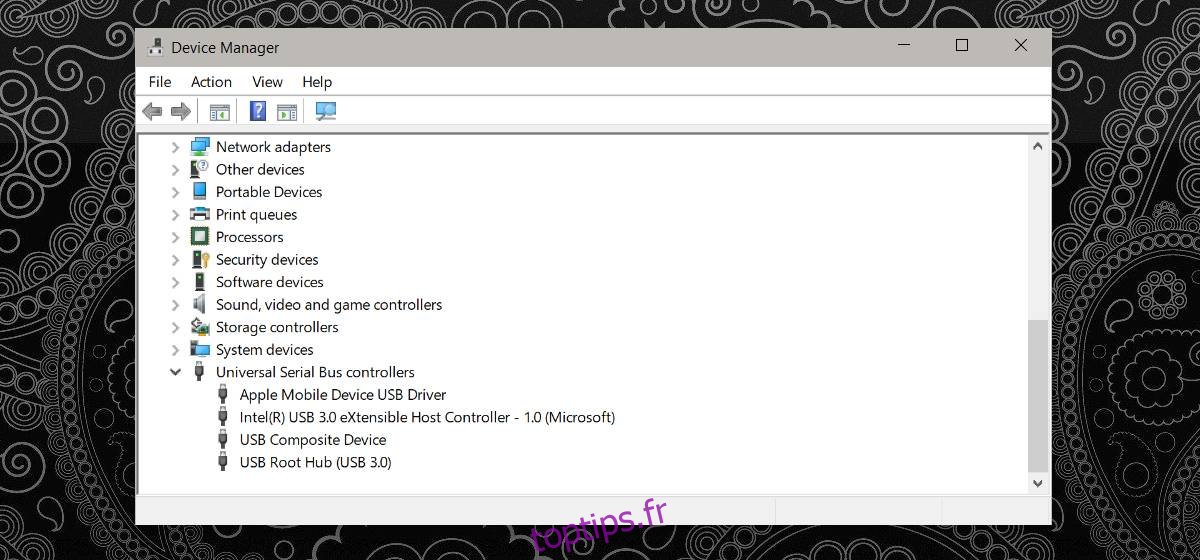
Installer le pilote d’imprimante
Si, par miracle, vous n’avez pas de port de périphérique composite capable de prendre en charge votre imprimante, ou si votre imprimante est détectée mais que vous ne pouvez pas y imprimer, vous devez installer des pilotes. Cela pourrait venir avec son propre ensemble de problèmes. Une imprimante aussi ancienne était probablement livrée avec un disque d’installation et les ordinateurs portables et PC plus récents n’ont plus de lecteurs pour ceux-ci. De plus, il y a aussi le fait que vous avez peut-être perdu le disque d’installation.
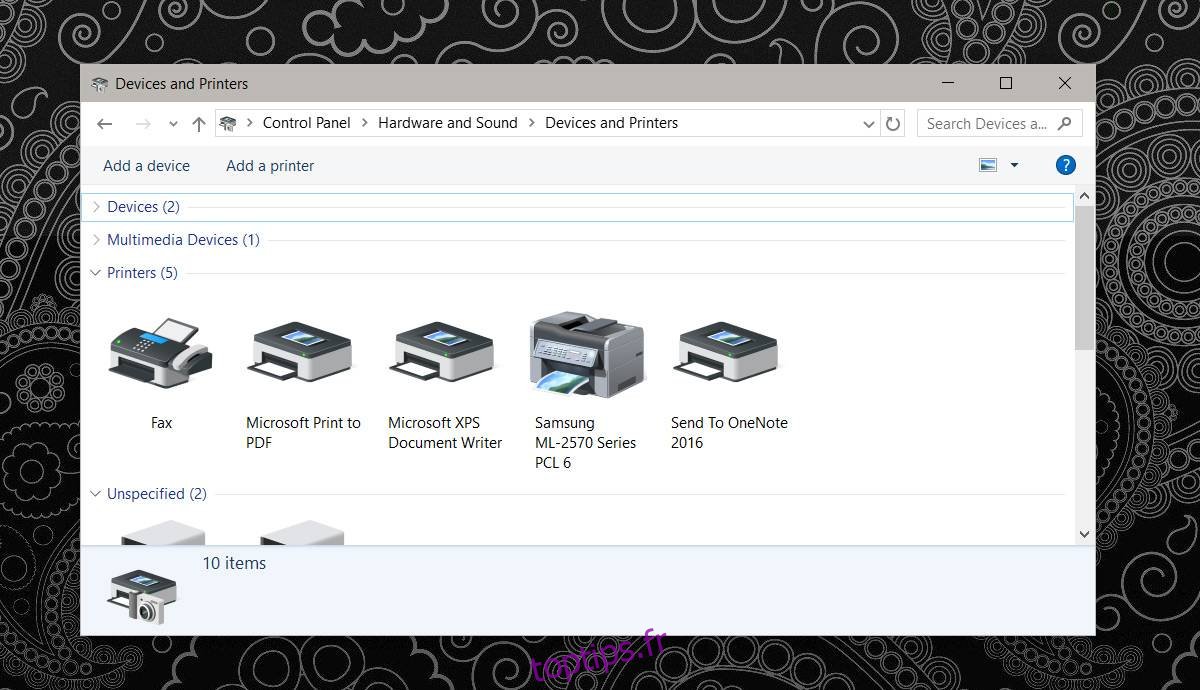
Vous devez trouver le disque ou télécharger le pilote en ligne. Cela va être délicat. Les pilotes peuvent ne pas être disponibles auprès du fabricant et vous devrez peut-être les télécharger à partir d’un référentiel. Assurez-vous que le référentiel est fiable. Installez le pilote d’imprimante et essayez à nouveau d’imprimer.
C’est anecdotique bien sûr, mais la connexion de mon ancienne imprimante Samsung ML-2571N Series au port composite a fait le travail pour moi. L’installation du pilote n’a rien fait mais cela vaut la peine d’essayer. De plus, si vous êtes à la recherche d’un nouvel ordinateur portable, consultez les ports USB du modèle que vous souhaitez acheter. Nous aimerions tous passer à l’USB 3.0, mais nous ne pouvons pas simplement acheter tout le nouveau matériel pour l’accompagner.
La plupart des ports USB 3.0 sont rétrocompatibles, il ne devrait donc pas être difficile de connecter une imprimante USB 2.0 à un port USB 3.0. Les messages d’erreur que vous voyez, tels qu’un périphérique défectueux ou un périphérique non reconnu, ne sont en réalité qu’un problème de pilote.

